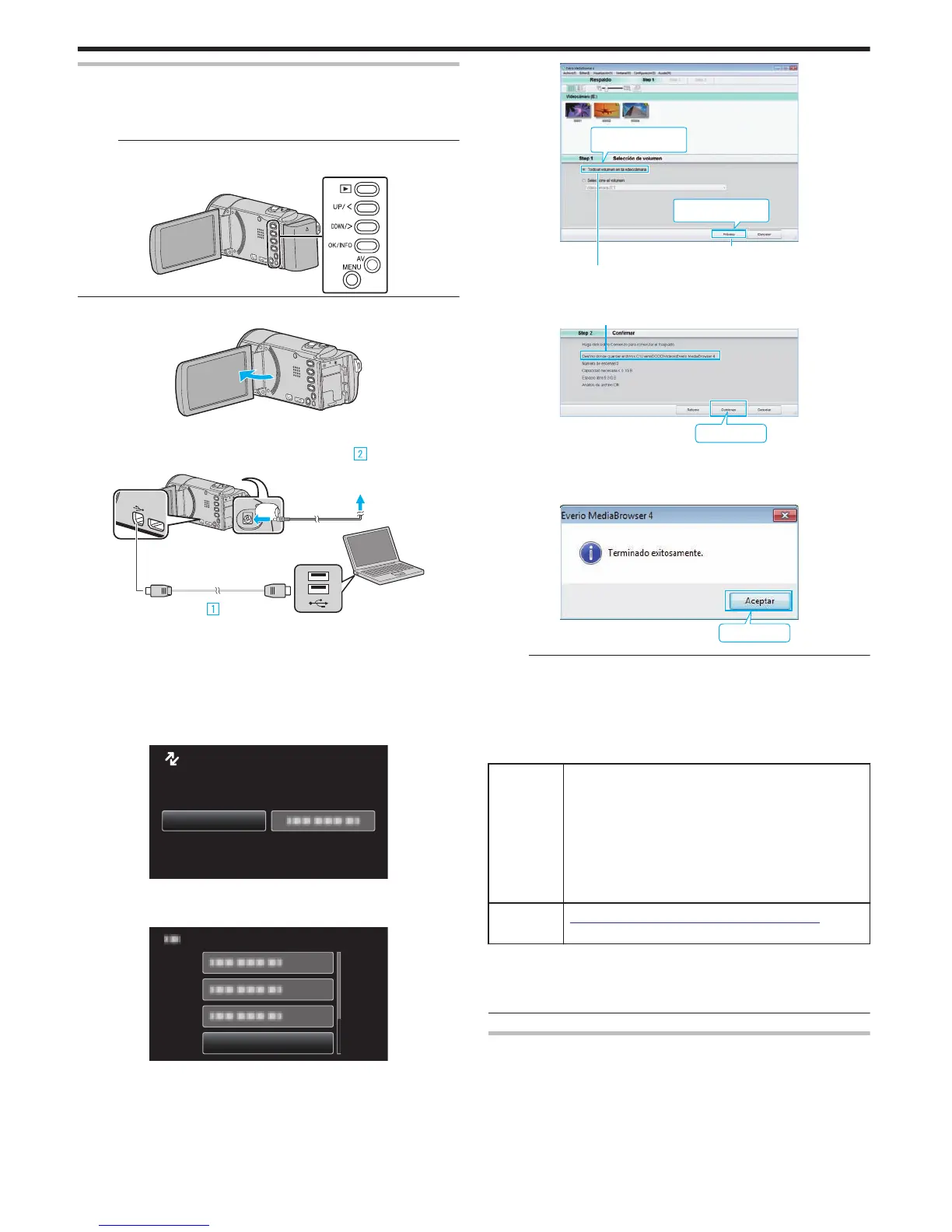Realizar una copia de seguridad de todos los archivos
Antes de realizar copias de seguridad, asegúrese de que dispone de
suficiente espacio libre en el disco duro de la computadora (HDD).
La copia de seguridad no comenzará si no hay suficiente espacio libre.
Nota :
Para seleccionar/mover el cursor hacia arriba/izquierda o hacia abajo/
derecha, presione el botón UP/< o DOWN/>.
.
1
Abra el monitor LCD.
.
2
Conecte el cable USB y el adaptador de CA.
.
Adaptador de CA
a la salida de CA
(110 V a 240 V)
A conector de CC
A conector
USB
A conector
USB
Cable USB
(proporcionado)
Computadora
A Realice la conexión utilizando el cable USB proporcionado.
B Conecte el adaptador de CA a esta unidad.
0
Esta unidad se enciende automáticamente cuando se conecta el
adaptador de CA.
0
Asegúrese de utilizar el adaptador de CA provisto.
C Aparece el menú “SELECCIONAR DISPOSITIVO”.
3
Seleccione “CONECTAR A PC” y presione OK.
.
CONECTAR A PC
DISPOSITIVO PARA CONECTAR
SELECCIONAR TIPO DE
SELECCIONAR TIPO DE
0
Presione UP/< o DOWN/> para mover el cursor.
4
Seleccione “HACER COPIA DE SEGURIDAD” y presione OK.
.
HACER COPIA DE SEGURIDAD
CONECTAR A PC
0
Presione UP/< o DOWN/> para mover el cursor.
0
Para cancelar y volver a la pantalla anterior, presione MENU.
0
El software proporcionado Everio MediaBrowser 4 se inicia en la
computadora.
Las demás operaciones se deben realizar en la computadora.
5
Seleccione el volumen.
.
1
2
Haga clic en
Haga clic en
Haga clic en “Proximo”
Haga clic en “Todo el volumen en la videocamara”
6
Inicie la copia de seguridad.
.
Destino de almacenamiento (PC)
Haga clic en
0
Se inicia la copia de seguridad.
7
Después de que se haya completado la copia de seguridad, haga clic
en “Aceptar”.
.
Nota :
0
Antes de realizar la copia de seguridad, cargue la tarjeta SD en la que
están almacenados los vídeos en esta unidad.
0
Luego de realizar una copia de seguridad de sus archivos utilizando el
software provisto, los mismos no podrán restaurarse en la unidad.
0
Si tuviera algún problema con el software proporcionado Everio
MediaBrowser 4, consulte con el “Pixela centro de soporte al usuario”.
Teléfono EE.UU. y Canadá (Inglés): +1-800-458-4029 (línea
gratuita)
Europa (Reino Unido, Alemania, Francia y España)
(Inglés/alemán/francés/español): +800-1532-4865 (línea
gratuita)
Otros países de Europa
(Inglés/alemán/francés/español): +44-1489-564-764
Asia (Filipinas) (Inglés): +63-2-438-0090
China (Chino): 10800-163-0014 (línea gratuita)
Página
principal
http://www.pixela.co.jp/oem/jvc/mediabrowser/e/
0
Elimine
los vídeos no deseados antes de realizar una copia de seguridad.
Se tardará un tiempo en realizar una copia de seguridad de muchos
vídeos.
“Eliminación de archivos no deseados” (A p. 42)
Desconexión de esta unidad de la computadora
1
Haga clic en “Quitar hardware de forma segura y expulsar el medio”.
Copiar
50